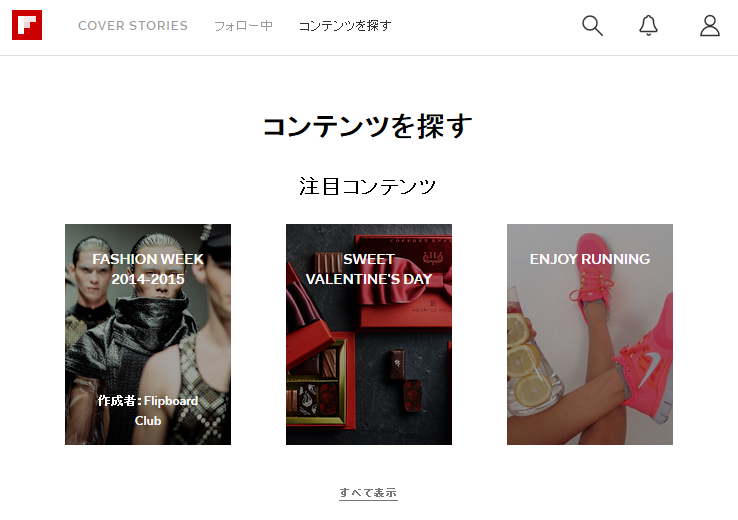私は現在、さくらVPSの2G、HDD200GBを利用中です。
さくらVPSの1GB を利用したこともありましたが、モッサリ感があって、よく鯖落したので、
結局さくらVPSの2GBにしましたよ。
私は先日、自宅サーバーから、VPSの2GBにお引越ししたばかりです。
私は、php-apcと、mod-pagespeedを使って、ブラウザに速めに表示させるようにしております。
2GBでは、まぁ、ほとんど鯖落しませんよ。
そして、今現在では、Linux Mint 17.1の、apache2で、XOOPSを2サイト、WordPressを1サイト、各CGIを動かしておりますよ。
未だに、nginxにお引っ越ししていないという、遅れ気味かもしれないサイトですがね(笑)。
今日、明日くらいまで、少しだけデータを取るために、サーバー連続稼働時間の部分を停止しております。
正確な総PV数を確認したいのです。
すみませんね、今後とも当サイトをどうぞよろしくお願いいたします。
(私はよく、自宅サーバーとVPSを行ったり来たりしますので、ご了承下さい。)




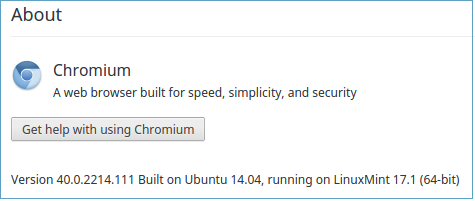

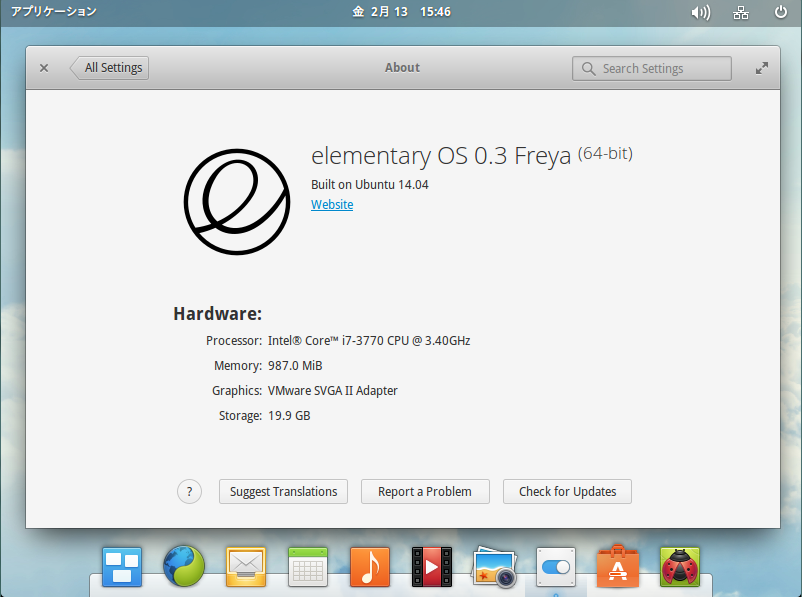
 お蔭様で、当サイトのアクセス総カウントが400000を超えました。
お蔭様で、当サイトのアクセス総カウントが400000を超えました。